Како вратити иПхоне без ажурирања (Подржати иПхоне к / 8/7/6/5)
Морате да вратите иПхоне, али не желите да га ажуриратена новију верзију иОС-а попут иОС 12 или иОС 11? иПхоне је у режиму опоравка не желите ажурирање? Као што знамо, иТунес би вратио и ажурирао најновији софтвер када вршимо враћање у нормалним процедурама. Ево, рећи ћу вам две методе за враћање иПхонеа без ажурирање на нови иОС.
- 1. метод: Коришћење алата треће стране за враћање иПхонеа без надоградње иОС-а (лако и препоручено)
- Други начин: Традиционални кораци за обнављање иПхоне-а помоћу иТунес-а (Компликовани)
1. метод: Коришћење алата треће стране за враћање иПхонеа без надоградње иОС-а (лако и препоручено)
Ова метода вам омогућава да вратите иПхоне у нормалу без ажурирања иОС-а коришћењем Тенорсхаре РеиБоот, професионалног алата за обнављање иОС-а. Ево корака.
Корак 1. Преузмите и инсталирајте овај програм на свој Виндовс / Мац.
Корак 2. Покрените Тенорсхаре РеиБоот и повежите свој иПхоне / иПад / иПод на рачунар путем УСБ кабла. Изаберите „Фик Алл иОС Стуцк“, а затим „Фик Нов“.

3. корак Тенорсхаре РеиБоот ће подразумевано преузети најновију датотеку фирмвера за иОС. Ако желите да обновите иПхоне без ажурирања иОС-а, можете преузети фирмвер (.ипсв датотеке) који овде желите да инсталирате, а затим кликните на „Селецт“ да бисте ручно увезели пакет софтвера.

Тенорсхаре РеиБоот ће почети да обнавља иПхоне од странекористећи фирмвер који сте увели. Након опоравка система, ваш иПхоне је обновљен без надоградње. Шта више, ако ваш иПхоне / иПад не ради исправно, као што су заглављени логотипи јабуке, случајни пад сустава, петља за поновно покретање, Тенорсхаре РеиБоот ће поправити све ове проблеме након опоравка система иПхоне. Сви подаци ће се одржавати у реду коришћењем Тенорсхаре РеиБоот.
Други начин: Традиционални кораци за обнављање иПхоне-а помоћу иТунес-а (Компликовани)
Ова метода је мало компликована. Ево корака.
Корак 1. Направите резервну копију иПхоне / иПад-а
Ова метода опоравка иПхоне уређаја обрисаће све податке и подешавања, тако да претходно треба да направите резервне копије података.
Постоји неколико начина за израду сигурносне копије иПхонеа, као што су иТунес или иЦлоуд. Идите на Сажетак иТунес-а> Резервне копије, можете кликнути "Израда сигурносне копије одмах" да бисте направили сигурносну копију свих података на свом уређају.
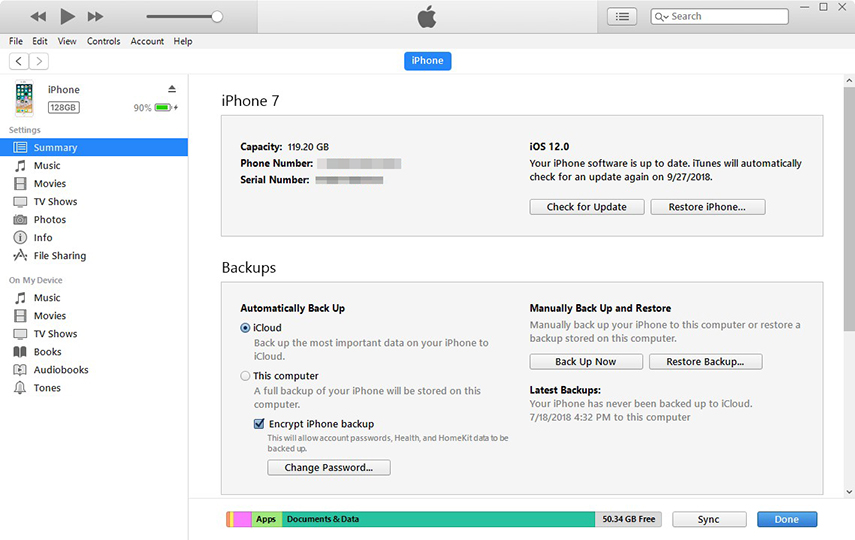
Уместо тога, ако желите да направите резервну копију вашег иПхоне садржаја, Тенорсхаре иЦареФоне је флексибилнији од осталих метода.

Корак 2. Искључите иПхоне из рачунара након завршетка поступка израде резервних копија.
Корак 3. Отворите иПхоне Подешавања, Иди на Генерал, а затим кликните на Ресетовање. Славина "Обришите сав садржај и подешавања" у искачућим опцијама и потврдите. Ваш иПхоне ће започети поступак ресетовања.

Корак 4. Након ресетовања вашег иПхоне-а, на иПхоне-у ће се појавити порука „Слиде то сетуп“. Молимо вас да не покрећете поступак. Уместо тога, прикључите га на рачунар и отворите иТунес.
Корак 5. Када иТунес препозна ваш иПхоне, можда ћете добити поруку која каже: "Доступно је ажурирање поставки оператора на вашем иПхоне-у", кликните на "Упдате Сеттингс" (Ажурирај поставке).

Корак 6. Након овога, од вас ће се затражити да обновите свој иОС уређај. Изаберите датотеку сигурносне копије коју сте управо креирали и причекајте да се поступак обнове доврши.
Корак 7 Искључите свој иПхоне са рачунара одмах након завршетка обнове. Ово је од виталне важности јер ће иТунес аутоматски почети да преузима најновију верзију иОС-а након обнављања, чак сте и кликнули на „Откажи“ у претходном искачућем дијалогу. Стога морате одмах да искључите иПхоне да бисте презентовали иТунес да бисте преузели најновију датотеку фирмвера за иОС.
Надам се да вам две методе дају неке трагове када је у питању обнављање иПхоне / иПада без ажурирања иОС-а. Такође можете знати како зауставити обавештење о ажурирању иПхоне, иПад, иПод тоуцх.









